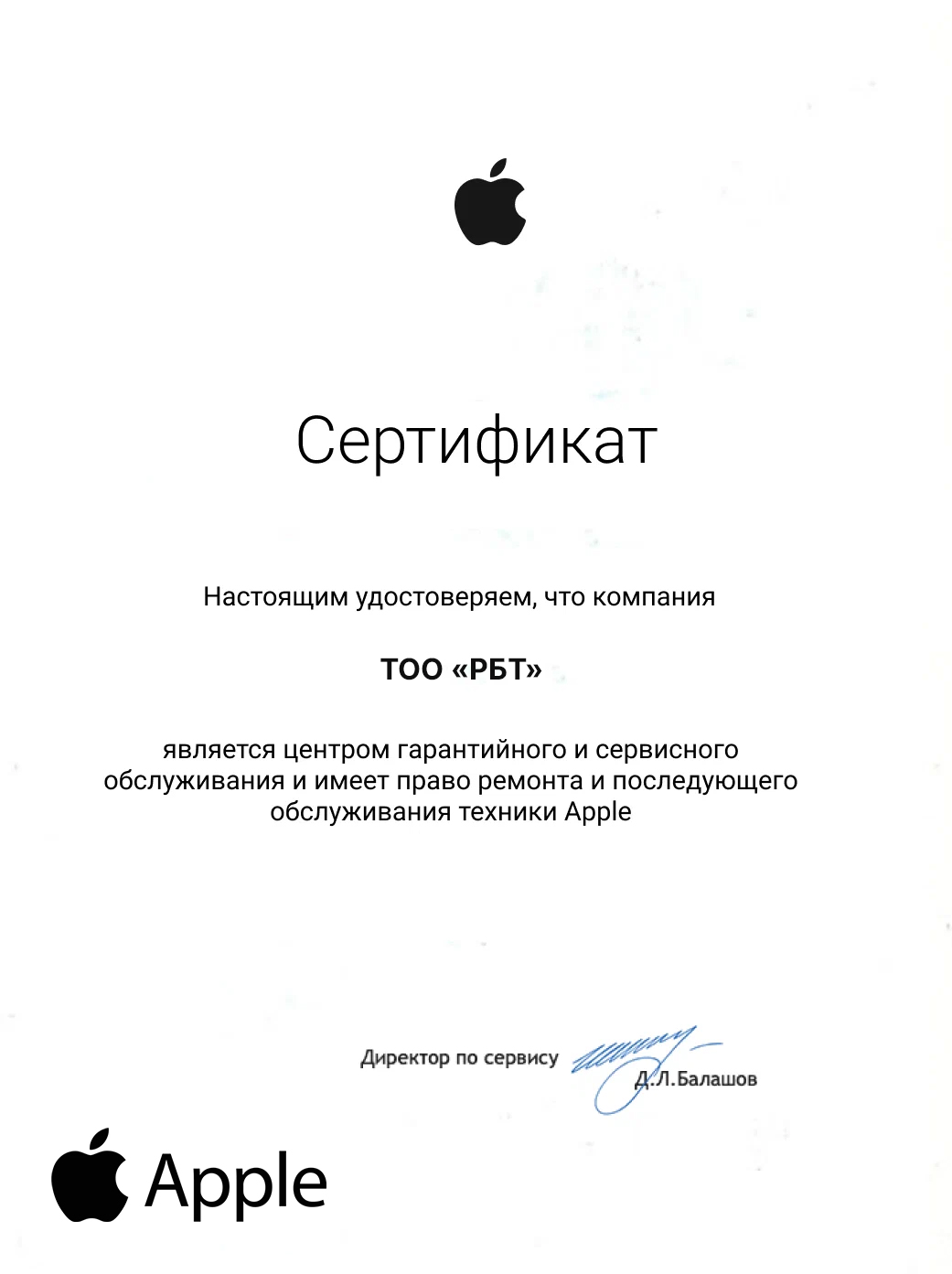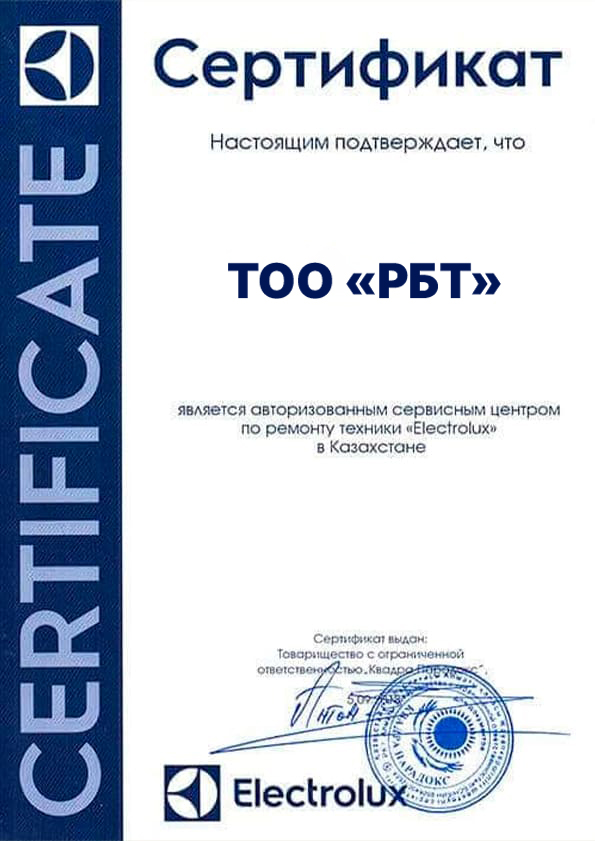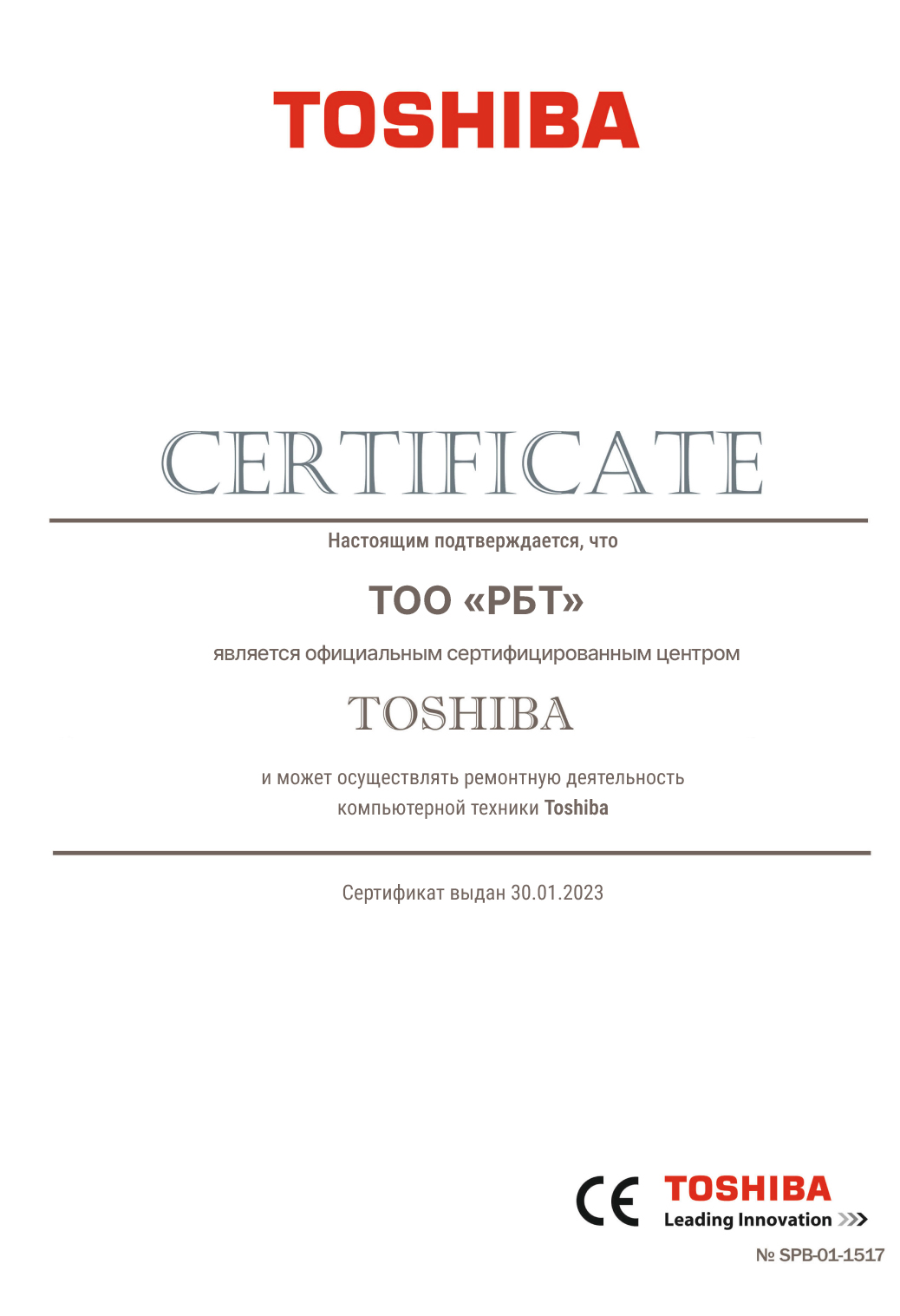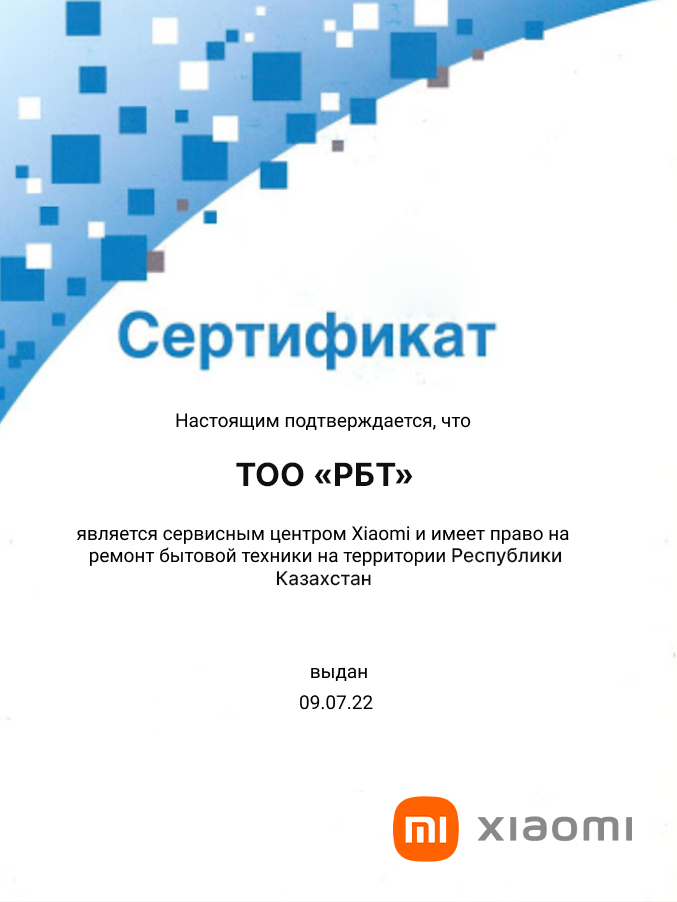РЕМОНТ НОУТБУКОВ АЛМАТЫ
Мастер приедет к вам за 48 минут и сделает ремонт ноутбуков за 1 час с гарантией под печать ИП от 1 года.

Частые поломки ноутбуков и причины их появления
Не включается
Разряд батареи: Проверьте, полностью ли заряжена батарея. Если она разряжена, подключите ноутбук к источнику питания и дайте ему время для зарядки.
Проблемы с блоком питания: Убедитесь, что блок питания работает правильно. Попробуйте использовать другой кабель питания и розетку.
Поврежденные компоненты: Возможно, какой-то из важных компонентов, таких как материнская плата, процессор или оперативная память, поврежден. Если у вас есть возможность, обратитесь к профессионалам для диагностики.
Проблемы с жестким диском или SSD: Ноутбук может не включаться из-за проблем с хранением данных. Попробуйте отсоединить жесткий диск или SSD и посмотреть, запустится ли ноутбук без них.
Неисправности оперативной памяти (RAM): Попробуйте пересаживать или заменить планки оперативной памяти.
Зависание при загрузке: Возможно, операционная система или загрузочные файлы повреждены. Попробуйте восстановить систему с использованием загрузочного диска или USB-накопителя.
Проблемы с экраном: Если ноутбук включается, но вы не видите изображения, возможно, проблема связана с дисплеем или графической картой.
Перегрев: Если ноутбук перегревается, он может автоматически выключиться. Проверьте вентиляцию, убедитесь, что вентиляторы работают должным образом.
В нашем сервисном центре можно сделать ремонт ноутбуков Алматы и устранить поломку «не включается» за 1 день!
Греется
Пыль и грязь:
- Вентиляционные отверстия и системы охлаждения могут засоряться пылью и грязью, что ухудшает эффективность отвода тепла. Регулярная чистка вентиляторов и радиаторов может помочь решить эту проблему.
Процессы и приложения:
- Запущенные тяжеловесные процессы и приложения могут вызывать увеличенную нагрузку на процессор и видеокарту, что в свою очередь приводит к повышению температуры. Закрытие неиспользуемых приложений может снизить нагрузку.
Неэффективное управление энергопотреблением:
- Некорректные настройки управления энергопотреблением могут привести к постоянному работе процессора на максимальной частоте, что увеличит тепловыделение. Настройте профили энергосбережения в соответствии с вашими потребностями.
Недостаточное охлаждение:
- Если система охлаждения неспособна обеспечить достаточное охлаждение, ноутбук будет перегреваться. Это может быть связано с неисправностью вентиляторов или радиаторов. В этом случае, возможно, потребуется замена или ремонт охлаждающей системы.
Вредоносное ПО:
- Некоторые виды вредоносного ПО могут нагружать ресурсы системы, вызывая перегрев. Убедитесь, что ваш антивирус и антишпионское программное обеспечение актуальны и выполните проверку на наличие вредоносных программ.
Слабая теплопроводность:
- Паста для теплопроводности между процессором (или видеокартой) и охлаждающим радиатором может стареть или испортиться. При необходимости, замените термопасту.
Зависает
Недостаток оперативной памяти (RAM): Если у вас мало оперативной памяти, ваш ноутбук может начать замедляться или зависать, особенно при выполнении тяжелых задач или запуске множества программ одновременно.
Процессорные проблемы: Устаревший или поврежденный процессор может привести к зависаниям системы. Также перегрев процессора из-за плохой вентиляции может быть причиной проблем.
Наличие вредоносных программ: Вирусы, трояны и другие вредоносные программы могут загружаться в фоновом режиме, используя ресурсы системы и вызывая зависания. Регулярное сканирование на наличие вредоносного программного обеспечения может помочь в предотвращении таких проблем.
Жесткий диск: Если ваш жесткий диск испытывает проблемы, например, сектора повреждены, это может привести к зависаниям. Попробуйте проверить диск на наличие ошибок.
Драйвера и обновления: Устаревшие или несовместимые драйвера могут вызывать проблемы. Убедитесь, что все драйвера на вашем ноутбуке обновлены.
Перегрев: Если система перегревается, это может вызвать зависание. Очистка вентиляторов и обеспечение нормальной температуры работы помогут в этом случае.
Программное обеспечение: Некоторые программы могут быть плохо оптимизированы или содержать ошибки, что может вызвать зависание. Попробуйте выяснить, происходит ли зависание при запуске определенных программ.
Не заряжается
Проблемы с зарядным устройством:
- Убедитесь, что зарядное устройство подключено к розетке и к ноутбуку правильно.
- Проверьте, не поврежден ли кабель зарядного устройства.
- Попробуйте использовать другое зарядное устройство, если у вас есть такая возможность.
Проблемы с аккумулятором:
- Если у вас съемный аккумулятор, убедитесь, что он правильно установлен.
- Возможно, аккумулятор вышел из строя и требует замены.
Проблемы с разъемом зарядки:
- Проверьте, нет ли пыли или посторонних предметов в разъеме зарядки на ноутбуке.
- Попробуйте аккуратно почистить разъем.
Проблемы с материнской платой:
- Если все остальное не помогло, возможно, есть проблемы с материнской платой, разъемом питания или другими электрическими компонентами. В этом случае потребуется профессиональный ремонт.
Проблемы с программным обеспечением:
- Иногда программные сбои могут вызывать проблемы с зарядкой. Перезагрузите ноутбук и проверьте, помогло ли это.
Неисправности в блоке питания:
- Возможно, проблемы могут быть связаны с блоком питания. Если у вас есть возможность, попробуйте использовать другой блок питания.
Не работает клавиатура
Перезагрузка:
- Попробуйте перезагрузить ноутбук. Иногда простая перезагрузка может решить временные проблемы.
Драйверы:
- Проверьте, правильно ли установлены драйверы клавиатуры. Вы можете обновить или переустановить драйверы через Диспетчер устройств в операционной системе.
Проверка в другой программе:
- Попробуйте использовать клавиатуру в другой программе или при вводе пароля при входе в систему. Это поможет определить, является ли проблема программной или аппаратной.
Физические повреждения:
- Проверьте клавиши на наличие физических повреждений или заедания. Возможно, какая-то клавиша застряла.
Вредоносное ПО:
- Сканируйте свой ноутбук на наличие вредоносного ПО. Некоторые вредоносные программы могут влиять на работу клавиатуры.
BIOS/UEFI настройки:
- Проверьте настройки BIOS/UEFI, чтобы убедиться, что клавиатура не отключена там.
Системные обновления:
- Убедитесь, что ваша операционная система и все драйверы обновлены до последних версий.
Замена клавиатуры:
- Если проблему не удается решить, возможно, клавиатура сама по себе сломана и требует замены.
Синий экран
Синий экран смерти (Blue Screen of Death или BSOD) на ноутбуке может быть вызван различными причинами, и его появление обычно указывает на серьезные проблемы с операционной системой или аппаратными компонентами. Вот несколько распространенных причин, по которым может возникнуть синий экран:
Проблемы с драйверами: Устаревшие, поврежденные или несовместимые драйверы устройств могут вызывать сбой системы. Обновление или переустановка драйверов может решить эту проблему.
Проблемы с аппаратными компонентами: Дефекты в аппаратных компонентах, таких как оперативная память (RAM), жесткий диск, процессор или другие устройства, могут вызвать сбой системы.
Вредоносное программное обеспечение: Вредоносные программы могут повредить системные файлы или манипулировать настройками, что приведет к синему экрану.
Проблемы с операционной системой: Повреждения или ошибки в самой операционной системе могут вызвать сбой.
Проблемы с обновлениями: Некорректно установленные обновления операционной системы могут привести к несовместимости и сбоям.
Перегрев компонентов: Если компоненты, такие как процессор или графический чип, перегреваются, это может вызвать сбой системы.
Чтобы устранить проблему, вы можете попробовать следующие шаги:
- Перезагрузите ноутбук.
- Проверьте наличие обновлений для драйверов и операционной системы.
- Проведите проверку на вредоносное программное обеспечение с помощью антивирусного программного обеспечения.
- Проверьте состояние аппаратных компонентов, например, с помощью программы для тестирования памяти.
- Если проблема повторяется, может потребоваться консультация с профессионалом или технической поддержкой.
У нас можно сделать ремонт ноутбуков Алматы и устранить поломку «синего экрана смерти» за 1 день!
Черный экран
Проблемы с железом (аппаратные проблемы):
- Неисправности видеокарты: Перегрев, повреждение или другие проблемы с видеокартой могут вызвать черный экран. Попробуйте перезапустить ноутбук и проверить, появится ли изображение.
- Неисправности монитора: Если черный экран проявляется только при подключении внешнего монитора, то проблема может быть связана с монитором или кабелем.
Проблемы с программным обеспечением:
- Системные сбои: Некорректное завершение работы операционной системы или сбои могут привести к черному экрану. Попробуйте перезапустить ноутбук.
- Проблемы с драйверами: Устаревшие или поврежденные драйверы видеокарты могут вызвать проблемы. Обновите драйверы или переустановите их.
Проблемы с питанием:
- Проблемы с аккумулятором: Если у вас нет подключенного питания и уровень заряда аккумулятора низок, ноутбук может не включаться или отключаться. Подключите зарядное устройство.
- Неисправности блока питания: Проверьте, работает ли блок питания. Иногда проблема может быть связана с ним.
Проблемы с операционной системой:
- Коррумпированный загрузочный сектор или системные файлы: Загрузитесь с помощью режима безопасного режима или восстановления системы и выполните проверку целостности файлов.
Хардварные проблемы:
- Неисправности жесткого диска или оперативной памяти: Если есть проблемы с жестким диском или оперативной памятью, это может вызвать сбой в работе системы. Попробуйте запустить диагностику оборудования.
Полосы на экране
Проблемы с жидкокристаллическим дисплеем (LCD): Если внутренние компоненты жидкокристаллического дисплея, такие как матрица или инвертор, выходят из строя, это может вызвать появление полос на экране.
Проблемы с графической картой: Если графическая карта неисправна или есть проблемы с ее драйверами, это может привести к артефактам на экране, включая полосы.
Проблемы с кабелем экрана: Поврежденный или неисправный кабель, соединяющий матрицу экрана с материнской платой, может вызвать появление полос и других дефектов.
Проблемы с операционной системой: Иногда программные проблемы, такие как неправильные драйверы графической карты или ошибки в операционной системе, могут вызвать аномалии на экране.
Механические повреждения: Если ноутбук получил удар или был подвергнут механическим воздействиям, это может повредить внутренние компоненты, включая экран.
Проблемы с разрешением: Некорректные настройки разрешения экрана могут вызывать артефакты, включая полосы.
Электромагнитные воздействия: Иногда воздействие электромагнитных полей от других устройств или электрических сбоев может влиять на отображение на экране.
Самопроизвольно отключается / перезагружается
Перегрев процессора: Если система охлаждения не может эффективно охлаждать процессор, он может перегреваться и приводить к автоматическому отключению для предотвращения повреждений.
Проблемы с блоком питания или аккумулятором: Плохое качество блока питания или поврежденный аккумулятор может вызывать проблемы с питанием, что приводит к выключению.
Проблемы с программным обеспечением: Загрузка вредоносных программ, ошибки в операционной системе или конфликты программ могут вызвать непредвиденное отключение.
Проблемы с железом: Дефекты в аппаратной части, такие как неисправности памяти, жесткого диска или материнской платы, могут привести к отключению.
Системные сбои или аварийные ситуации: Ошибки в операционной системе, неожиданные сбои программ или проблемы с драйверами могут вызвать автоматическое отключение.
Для устранения этой проблемы, вы можете предпринять следующие шаги:
Очистка системы охлаждения: Убедитесь, что система охлаждения чиста от пыли. Пыль может собираться в системе охлаждения и мешать ей эффективно охлаждать компоненты.
Проверка блока питания и аккумулятора: Попробуйте использовать другой блок питания или отключите аккумулятор, чтобы проверить, не является ли проблема проблемой с питанием.
Антивирусная проверка: Проведите полное сканирование системы на наличие вредоносных программ.
Обновление драйверов и программ: Убедитесь, что все драйверы и операционная система обновлены до последних версий.
Проверка наличия аппаратных дефектов: Если проблема не решается, возможно, вам следует обратиться к профессионалам для более подробной диагностики аппаратных компонентов.
Разбитый экран
В этом случае, вы можете обратиться в наш сервисный центр для ремонта ноутбука в Алматы для замены матрицы.
Цены на ремонт нотбуков
| Услуга | Стоимость |
| Доставка ноутбука курьером в лабораторию сервисного центра LCService для диагностики и определения стоимости замены матрицы | 0 тг. |
| Диагностика причин поломки ноутбука + подготовка точной сметы ремонтных работ | 0 тг. |
| Замена CD / DVD привода | от 5500 тг. |
| Замена SSD | от 12500 тг. |
| Замена USB-порта | от 4950 тг. |
| Замена видеочипа на ноутбуке | от 14000 тг. |
| Замена жесткого диска | от 2750 тг. |
| Замена видеокарты | от 7450 тг. |
| Замена звуковой платы (карты) на ноутбуке | от 7500 тг. |
| Замена клавиатуры на ноутбуке | от 2000 тг. |
| Замена кулера | от 2950 тг. |
| Замена лампы подсветки | от 5500 тг. |
| Замена матрицы | от 2450 тг. |
| Замена мультиконтроллера | от 14000 тг. |
| Замена оперативной памяти (ОЗУ) на ноутбуке | от 3250 тг. |
| Замена разъема питания | от 3500 тг. |
| Замена рамки экрана на ноутбуке | от 3250 тг. |
| Замена шлейфа ноутбука | от 3500 тг. |
| Замена южного моста | от 15000 тг. |
| Замена экрана | от 4250 тг. |
| Модернизация / апгрейд ноутбука | от 25000 тг. |
| Настройка Wi-Fi роутера | от 3450 тг. |
| Перепрошивка BIOS | от 5500 тг. |
| Ремонт залитого жидкостью ноутбука | от 6000 тг. |
| Ремонт жесткого диска | от 2750 тг. |
| Ремонт инвертора | от 12500 тг. |
| Ремонт корпуса | от 6000 тг. |
| Ремонт материнской платы | от 17500 тг. |
| Ремонт петель | от 5500 тг. |
| Ремонт системы охлаждения | от 7250 тг. |
| Ремонт тачпада | от 4900 тг. |
| Ремонт цепи питания | от 7500 тг. |
| Ремонт северного моста на ноутбуке | от 14000 тг. |
| Ремонт экранов | от 4250 тг. |
| Удаление вирусов | от 1500 тг. |
| Установка Microsoft Office | от 3000 тг. |
| Установка Windows | от 5000 тг. |
| Ускорение работы ноутбука | от 4950 тг. |
| Установка антивируса | от 3000 тг. |
| Чистка ноутбука и замена термопасты | от 5500 тг. |
| Замена звуковой платы (карты) на ноутбуке | от 7500 тг. |
| Ремонт разъема питания | от 3500 тг. |
Что Вы получите обратившись к нам:

Узнаете 100% причину поломки - бесплатно
Благодаря инновационному оборудованию и экспертности мастеров, проводим диагностику на выезде и в сервисе в день обращения. После диагностики Вам озвучат точную стоимость ремонта.

Мастер приедет к Вам за 40 мин. - бесплатно
У нас несколько филиалов по городу и в каждом районе есть более 15 мастеров, готовых выехать к Вам прямо сейчас! Работают мастера с опытом от 5 лет и прошедшие повышение квалификации, обучение и экзаменацию от сервиса.

90% ремонтов производятся на месте
Все мастера оснащены передовым оборудованием и оригинальными запчастями с сертификатами подлинности, что позволяет устранить неисправность на месте. В ином случае, доставка техники в сервис и обратно — за наш счет!
Ремонтируем все бренды ноутбуков
Почему жители Алматы говорят, что в «РБТ» самые низкие цены?
В чём подвох? - спросите Вы.
Запчасти оптом
Заказываем запасные части напрямую у поставщиков без наценок + низкая цена за счет большого объема. Что не предложит ни одна частная мастерская в стране.
150+ мастеров
Мы сами выращиваем мастеров, поэтому у нас их больше чем у других мастерских. Это позволяет создать здоровую конкуренцию — тем самым улучшить качество и и снизить цену ремонта.
Стоимость на выбор
Предлагаем несколько вариантов по стоимости в зависимости от выбора запчастей — от качественных дубликатов серии «ААА» до подлинных оригиналов с сертификатами от производителя.
- Ладно, почему у вас самые низкие цены понятно.
Но как понять, что качество ремонта у вас высокое?
У нас работают мастера, с опытом от 5 лет. Перед допуском к работе, каждый специалист проходит повышение квалификации у ведущих мастеров компании и проходит экзаменацию, а также минимум 15 ремонтов кандидат проводит под надзором старшего мастера.
Этот алгоритм позволяет быть уверенными в профессиональном выполнении заказа.
Обращаясь в «РБТ» Вы получаете гарантийный талон, сроком от 1 года. Все обязательства прописаны в официальных документах, имеющих юридическую силу.
ТОП мастера по ремонту ноутбуков

Доурен Сайсенбаев

Шавкат Аманбаев

Ербол Муканов

Руслан Адамов

Александр Заречный

Максат Жангиров
Этапы работы с нами
1. Вы оставляете заявку
Мастер перезвонит вам в течение 3 минут и проконсультирует вас по вашей проблеме. По телефону можно будет узнать предварительную стоимость ремонта.
2. Выезд мастера или ваш приезд в сервис
В зависимости от того, как Вам комфортнее, мы может отправить мастера на выезд или дождаться вашего прибытия с утройством.
3. Диагностика устройства
На месте мастер попытается выяснить причину поломки посредством оборудования для диагностики
4. Согласование стоимости
Специалисты предложат Вам несколько вариантов ремонта на выбор, от бюджетного с аналогами запасных частей до оригиналов с сертификатами подлинности. Если цена Вас не устроит, вы можете отказаться от ремонта и не платить за диагностику и выезд.
5. Ремонт техники
Инженер устранит неисправности согласно плану и свяжется с Вами по готовности.
6. Выписание гарантийного талона
В гарантийном талоне будет указана вся информация и срок гарантии (от 1 года) на ремонт и запчасти. На гарантийном талоне будет поставлена печать ТОО нашей компании.
7. Доставка или забор техники из сервиса
В зависимости от того, как Вам комфортнее, мы доставим технику по вашему адресу или дождемся Вас в сервисе для самостоятельного вывоза.
8. Оплата за услуги
При получении техники производиться оплата любым удобным для Вас способом, наличным или безналичным расчетом.
Свидетельства, сертификаты и слова благодарности
Ремонт ноутбуков
Восстановление утраченной работоспособности лэптопа — это исправление неисправностей, аппаратных или системных, которые могут возникнуть у ноутбука. Включает в себя этапы:
- решение проблем со включением или загрузкой ноутбука;
- замену поврежденных компонентов. Например, клавиатуры, экрана, жесткого диска или аккумуляторной батареи (АКБ), узлов сопряжения с другими устройствами;
- программное обслуживание: чистку реестра, фиксацию программных ошибок или обновление операционной системы.
Ремонт ноутбука состоит из нескольких этапов. Не обязательно, что мастер сервисного центра пропустит неисправный девайс через все. Тем не менее, для устранения поломок потребуется:
- диагностика проблемы;
- разборка и замена компонентов компьютера;
- инсталляция драйверов и программного обеспечения;
- настройка интернет-соединения и безопасности;
- ремонт платы и другие технические операции.
Для ремонта ноутбуков нужны специальное оборудование и инструменты, а также знания технических особенностей конкретной модели лэптопа. Восстановить утраченные функции может производитель или авторизованный сервисный центр. Иногда владельцы ноутбуков пытаются отремонтировать своего «друга» самостоятельно. Наш опыт показывает — процент удачных таких попыток низок.
Каждый ноутбук уникален. Чтобы успешно отремонтировать необходимо учитывать его конкретные характеристики и проблемы. Мастер должен иметь опыт и обширные знания в области компьютерных технологий. В противном случае девайсу можно нанести дополнительные повреждения.
С какими основными поломками сталкиваются владельцы ноутбуков
Перегрев лэптопа
После 2–3 лет работы ноутбук можно смело называть складом пыли. Мелкие крошки от печенья, пряников и бутербродов, кошачья шерсть и ворсинки, волокна от домашнего текстиля — всё это находят наши мастера вскрывая корпус notebook. Указанные причины затрудняют отвод тепла от горячих компонентов.
Игры или работа с компьютером на мягких поверхностях — на диване, в кровати или на одеяле, становится привычным и комфортным времяпрепровождением. Это неправильный подход. В ноутбуках вентиляционные отверстия располагают на нижней части, для отвода тепла. Если лэптоп лежит на мягкой поверхности, это затрудняет циркуляцию воздуха и приводит к перегреву.
Проблемы с зарядкой и аккумуляторной батареей
По старинке пользователи, при работе ноута от АКБ, стараются разрядить её полность. Это справедливо для лэптопов старых поколений. Современные литиевые батареи боятся разрядки до нуля, а не перезарядки.
Чтобы продлить срок службы аккумулятора, начинайте его подзаряжать уже при 20% остатке ёмкости.
Случается, что зарядное устройство работает только при определённом положении кабеля. Поэтому владелец ноутбука накручивает штекер кабеля в разъёме при подключении. Найдя нужное положение, ставит лэптоп на зарядку. Такая эксплуатация рано или поздно приведёт либо к короткому замыканию, либо к поломке разъёма. Ремонт ноутбуков в Алматы для устранения этих проблем обойдется владельцу по умеренной цене.
Неисправности экрана
Одна из вредных привычек владельцев ноутов — открывать крышку рукой за один угол. В результате — вышедшие из петель поворотные механизмы.
Если картинка на экране едва заметна или он полностью черный, появились яркие точки, пятна или вертикальные цветные полосы — матрица экрана требует замены. Самостоятельно «вылечить» её невозможно. Смело обращайтесь в сервисный центр.
Поломки клавиатуры
Клавиатура — наиболее слабый элемент мобильного девайса. На эту часть лэптопа приходится самая большая доля всех поломок.
1 из 5 ноутбуков попадает в сервисный центр по причине того, что клавиатура была залита жидкостью: водой, соком, кофе или чаем. Попадая между клавишей жидкость приводит к их залипанию. Или ещё хуже — просачивается до аппаратной части и вызывает короткое замыкание материнской платы или окисления шлейфов.
Кожный жир, крошки от обедов, частички пыли со временем могут приводить к заеданию или залипанию некоторых клавиш. Проникая вплоть до контактной площадки загрязняют её, мешают мягкому ходу клавиши.
Сильные удары, нажатия клавиш с усилием приводят к поломкам клавиатуры: механизма качели или самой кнопки. В подобных случаях неисправную деталь меняют на новую. Найти аналогичную запчасть самостоятельно бывает затруднительно. Приходится снова обращаться к мастеру-профессионалу.
Жесткий диск испытывает проблемы
Если во время загрузки операционной системы или работы на ноутбуке экран становится синим — высока вероятность, что жесткий диск испытывает проблемы. Синий экран, это реакция машины на нетипичные процессы. Она уходит в перегрузку или просто отключается.
Услышали постукивания, щелчки или скрежетание — знайте, неисправен блок головок винчестера. Основная причина, это засорение внутреннего пространства лэптопы частицами пыли. Система охлаждения не справляется со своей функцией.
Насторожитесь, если отсутствуют привычные звуки от работы процессора. Лёгкое жужжание или небольшой шум, гул кулера охлаждения при загрузке операционной системы или во время работы — это нормальное состояние laptop.
Ещё одно распространённое проявление неисправности винчестера — сбои программ. Лэптоп стал долго «думать» при загрузке ОС или программ/игр, зависает, очищает корзину с файлами по 20–30 минут, файлы часто не открываются потому что повреждены — повод задуматься о походе в сервисный центр. Или вызвать мастера и провести на дому полную диагностику своей машины. Ремонт ноутбуков Алматы займёт 1–3 дня.
Сильный нагрев участка местонахождения жесткого диска. Если винчестер греется — наблюдаем риск ближайшей серьезной поломки.
Программное обеспечение стало хромать
Нестабильность и ошибки. Программное обеспечение выдаёт ошибки, которые приводят к сбоям, потере данных или другим проблемам:
- машина зависает при включении;
- Windows самостоятельно перезагружается;
- экран горит синим цветом;
- ноут не выполняет программы
Неисправная работа микрофона, видеокамеры, динамиков может быть связана с устареванием драйверов этих компонентов машины.
Случается, что одни программы входят в конфликт с другими. Из-за этого одна или обе могут работать с перебоями, не корректно. Негатив может коснуться даже операционную систему. Например, в Windows 10 отмечают пропадание системных шрифтов, если поверх них сторонняя программа ставит новые.
Другой общеизвестный пример конфликта 2-х программ: установка антивирусов разных производителей. Они так перегружают работу процессора, что машина может потерять почти весь свой функционал.
Вирусы, трояны, черви
Шпионские вредоносные программы — беда современных компьютерных систем. Маскируясь под полезное ПО, вирус замедляет работу операционки. Передает личную, коммерческую и профессиональную информацию на сторону. Признаки зараженного ноутбука:
- всплывают несанкционированные баннеры: реклама, требования оплаты за сохранность данных и проч.;
- ОС не загружается;
- сложности с запуском программ;
- сетевой трафик неоправданно увеличен.
Какие поломки возможно устранить самостоятельно без обращения в Сервис
Поломка дорогостоящей электроники — неприятная новость. Это обескуражит любого пользователя. Чтобы сохранить семейный бюджет многие пытаются устранить неисправности не обращаясь сервисный центр. Вот несколько рекомендаций как сделать ремонт ноутбук правильно.
Лэптоп не желает включаться
Ситуация двусмысленная: либо проблема в недостаточном заряде АКБ, либо серьёзные повреждения аппаратной или системной части. В первом случае необходимо подключить ноут к электросети и повторно включить через 1–2 часа. Если ноутбук снова не включается — обращайтесь за помощью в сервисный центр.
Аварийное отключение машины
Скорее всего ноутбук перегрелся из-за загрязненной системы охлаждения. Вооружитесь кистью с длинным ворсом, баллоном со сжатым воздухом и очистите вентиляционные отверстия, кулер, радиатор.
Если системы охлаждения содержится в чистоте, а отключение случилось — вызывайте мастера.
Залили жидкостью ноутбук
Отключите от сети, снимите аккумуляторную батарею. Высушите салфетками лужицы воды/чая. Фен использовать аккуратно — направьте на устройство поток холодного воздуха, иначе оплавите клавиши клавиатуры. Не включайте машину 12 часов. Иначе ноутбук ремонт встанет в серьёзную сумму.
Неисправности клавиатуры
Если из крепления выскочили одна или несколько клавиш, их можно установить самостоятельно. Требуется немного усердия и внимательности. В случае, когда решили поменять полность панель, лучше обратиться за помощью в Сервис. Мастер не только установит новую, но и выполнит очистку внутренностей машины. При желании владельца — выполнит апгрейд других компонентов: винчестера, оперативной памяти, видеокарты.
Обновление ОС, установка драйверов и программ
Установить обновления программ, новые драйвера или поставить новую версию операционной системы не составит труда. Даже неопытному юзеру по силам выполнить эти операции. Нужно только следовать всплывающим подсказкам. И скачивать новый программный код из проверенных и надёжных источников.
Почему ремонт ноутбуков следует доверить сервисному центру
Ремонт ноутбука в сервисном центре имеет ряд очевидных выгод.
Во-первых, это профессиональный подход к диагностике и ремонту. В Сервисе работают квалифицированные специалисты. У них накоплен опыт работы с различными моделями ноутбуков, они знают все тонкости их устройства. Сервисные инженеры быстро определят причину поломки и предложат оптимальное решение для её устранения.
Во-вторых, здесь находится необходимое оборудование и инструменты для проведения ремонта. Это позволяет проводить более точную диагностику и осуществить сложные работы, которые невозможно выполнить на дому.
В-третьих, сервисный центр предоставляет гарантию на оказанные услуги. Это означает, что если после ремонта возникнут какие-либо проблемы, то они будут устранены бесплатно.
Наконец, обращение в Сервис экономит время и нервы. Владельцу не придется самостоятельно разбираться в причинах неисправности и искать необходимые запчасти. Все это сделают инженеры сервисного центра.
Примеры наших работ
Пример №1: Клиент обратился к нам с проблемой «Ноутбук не включается»

1. Разобрали ноутбук, сняли плату. Провели диагностику.

2. Выявили что пробит конденсатор и не работает коннектор на аккумулятор.

3. Сняли конденсатор который неисправен, припаяли новый.
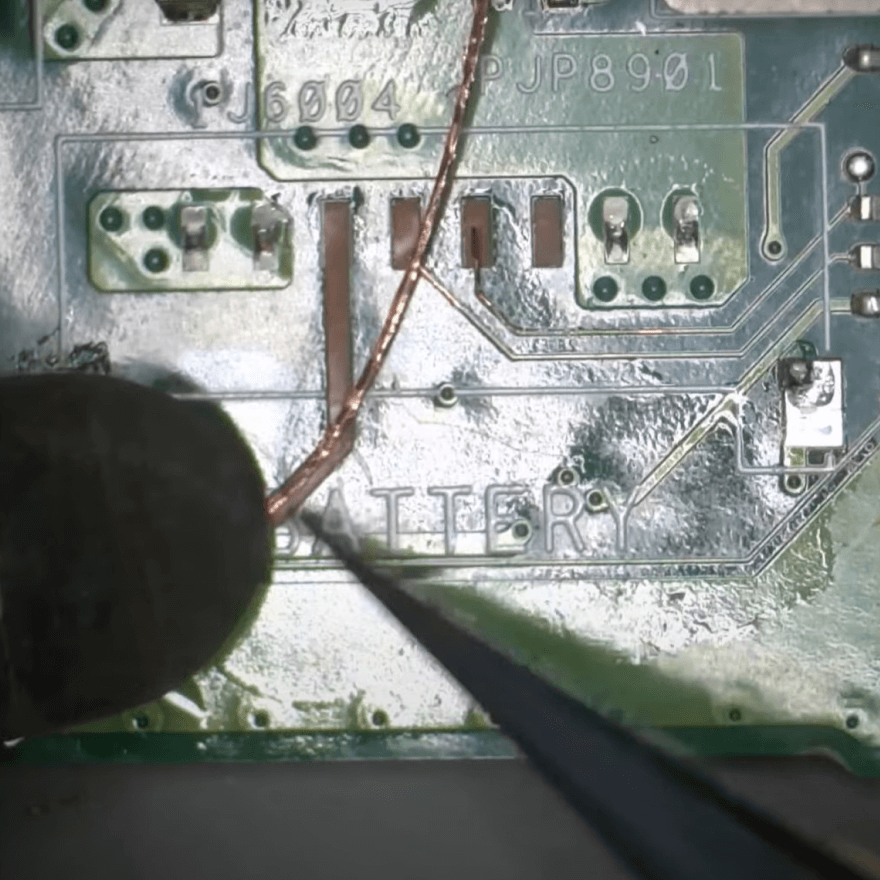
4. Запаяли коннектор батареи. Подключили аккумулятор, зарядка пошла.
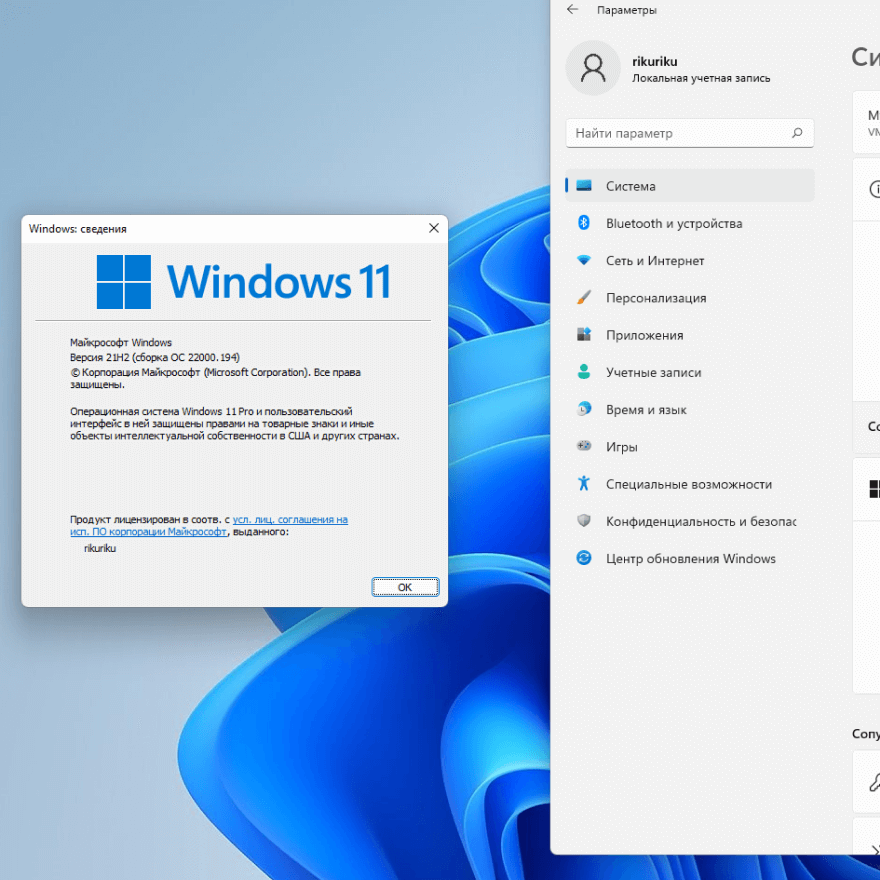
5. Собрали ноутбук, установили Windows

6. Протестировали работу ноутбука. Он включается, зарядка идет.
Контакты сервисного центра «РБТ»
КОМПЬЮТЕРНАЯ ТЕХНИКА
- Ремонт ноутбуков
- Ремонт компьютеров
- Ремонт моноблоков
- Замена матрицы ноутбука
- Установка Windows
- Чистка ноутбука
БЫТОВАЯ ТЕХНИКА
- Ремонт пылесосов
- Ремонт роботов пылесосов
- Ремонт утюгов
- Ремонт швейных машин
- Ремонт парогенераторов
КУХОННАЯ ТЕХНИКА
- Ремонт микроволновок
- Ремонт кофемашин
- Ремонт мясорубок
- Ремонт мультиварок
- Ремонт кухонных комбайнов
РЕМОНТ ЦИФРОВОЙ ТЕХНИКИ
- Ремонт телевизоров
- Ремонт телефонов
- Ремонт квадрокоптеров
- Ремонт планшетов
- Ремонт игровых приставок
- Ремонт фотоаппаратов
РЕМОНТ ОРГТЕХНИКИ
- Ремонт принтеров
- Ремонт сканеров
- Ремонт МФУ
- Ремонт плоттеров
- Ремонт шредеров
- Ремонт кассовых аппаратов
РЕМОНТ ТЕХНИКИ APPLE
- Ремонт iPhone
- Ремонт MacBook
- Ремонт iMac
- Ремонт iPad
- Ремонт Apple Whatch
- Ремонт AirPods